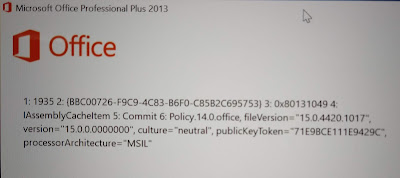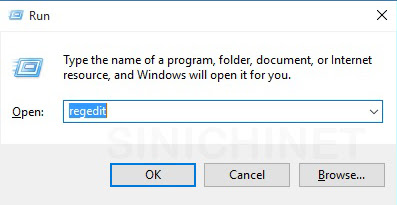Pernahkah anda mengalami error ketika menginstall Microsoft Office Professional Plus 2013 atau 2016 di Windows10 dan muncul peringatan seperti dibawah ini?
1: 1935 2: {BBC00726-F9C9-4C83-B6F0-C85B2C695753) 3: 0x80131049 4:
IAssemblyCacheltem 5: Commit 6: Policy.14.0.office, fileVersion= "15.0.4420.1017",
version="15.0.0.0000000", culture= "neutral", publicKeyToken="71E9BCE111E9429C",
processorAfchitecture="MSIL"
Jika anda sedang menghadapi masalah tersebut, jangan lekas panik. Silahkan mencoba tips yang akan kami sajikan berikut. Tips ini dijamin 98% berhasil dan sudah kami coba Microsoft Windows Version 1809 (OS Build 17763.195).
1. Tekan Tombol Windows+R atau melalui Start - Run untuk membuka Run Command.
2. Ketik regedit untuk menjalankan fitur Registry Editor.
3. Ikuti navigasi berikut : Computer\HKEY_LOCAL_MACHINE\SOFTWARE\Microsoft\AppModel
4. Ubahlah (Rename) AppModel menjadi AppModel.old
5. Restart komputer dan silahkan coba lagi install Microsoft Office anda.
Demikian artikel Cara Mudah Atasi Error Saat Install Microsoft Office 2013 & 2016 Di Microsoft Windows 10. Semoga bermanfaat.